《Word中图文混排》教学设计
Word《图文混排》 教学设计

基本信息
学科
信息技术
年级
七年级
教学形式
任务驱动
教师
单位
教材版本
电子工业
章节
第三章
课题名称
Word《图文混排》
选取的内容
课程内容(或知识点)
了解各种图文混排版式特点及适用范围
技术内容
根据需要灵活选用合适的版式进行图文混排。
我的教学反思
教学优化
提示:我的课堂教学是否有优化或改变?
本 节课我采用问题探究、任务驱动的教学策略,力求目标明确、任务细化。在整个教学过程中,充分调动学生的学习积极性与主动意识,采用小组协作、自主尝试展开 学习活动,以一条主线贯穿全课,逐步提示学习内容,力求为学生营造一种轻松、自由、愉悦的学习氛围,尊重学生个性发展与层次差异,注重过程,各取所需,培 养他们分析问题、解决问题的水平,激发其学习信息技术的兴趣,建立对信息技术学习的自信心。对于有些操作慢的同学,有小组长帮忙和提醒,力争每一位学生能 够掌握本节课的内容,完成操作。总体来说,本节课比较成功。
问题建议
信息技术在教学实践中的应用存有的主要问题、困惑与建议。
1.不应过度强调中看不中用的、形式上的东西。如一些不恰当的动画等,在使用中容易分散学生的注意力,结果达不到预期效果。课件的制作和使用应以实现最终教学目的为宗旨,避免出现重形式轻内容的不良现象。
2.不应重机器、轻教师,不能不分课程内容,过度依赖媒体技术。不应僵化地使用现代化媒体,忽 视教师作为教学活动的主导作用,甚至教师成为现代媒体课件的播放员,学生成为缺乏活力的观众,课件成了简单的电子讲稿。在整个教学过程中,教师的主导性和 学生的主体性地位是不应丧失的。
信息技术
我的教学是否很好地将信息技术与学科教学融合?效果如何?
《图文混排》教学设计
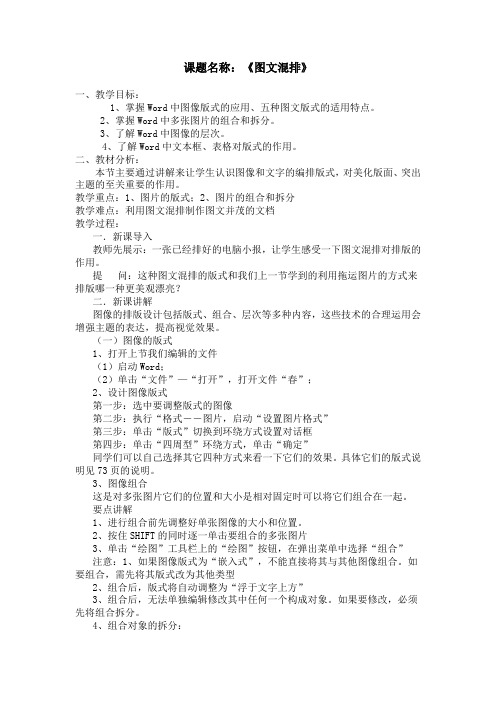
课题名称:《图文混排》一、教学目标:1、掌握Word中图像版式的应用、五种图文版式的适用特点。
2、掌握Word中多张图片的组合和拆分。
3、了解Word中图像的层次。
4、了解Word中文本框、表格对版式的作用。
二、教材分析:本节主要通过讲解来让学生认识图像和文字的编排版式,对美化版面、突出主题的至关重要的作用。
教学重点:1、图片的版式;2、图片的组合和拆分教学难点:利用图文混排制作图文并茂的文档教学过程:一.新课导入教师先展示:一张已经排好的电脑小报,让学生感受一下图文混排对排版的作用。
提问:这种图文混排的版式和我们上一节学到的利用拖运图片的方式来排版哪一种更美观漂亮?二.新课讲解图像的排版设计包括版式、组合、层次等多种内容,这些技术的合理运用会增强主题的表达,提高视觉效果。
(一)图像的版式1、打开上节我们编辑的文件(1)启动Word;(2)单击“文件”—“打开”,打开文件“春”;2、设计图像版式第一步:选中要调整版式的图像第二步:执行“格式――图片,启动“设置图片格式”第三步:单击“版式”切换到环绕方式设置对话框第四步:单击“四周型”环绕方式,单击“确定”同学们可以自己选择其它四种方式来看一下它们的效果。
具体它们的版式说明见73页的说明。
3、图像组合这是对多张图片它们的位置和大小是相对固定时可以将它们组合在一起。
要点讲解1、进行组合前先调整好单张图像的大小和位置。
2、按住SHIFT的同时逐一单击要组合的多张图片3、单击“绘图”工具栏上的“绘图”按钮,在弹出菜单中选择“组合”注意:1、如果图像版式为“嵌入式”,不能直接将其与其他图像组合。
如要组合,需先将其版式改为其他类型2、组合后,版式将自动调整为“浮于文字上方”3、组合后,无法单独编辑修改其中任何一个构成对象。
如果要修改,必须先将组合拆分。
4、组合对象的拆分:1、选中要取消组合的对象2、右击,单击“组合――取消组合”学生练习:打开C盘“My document”文件夹中的文章“校园风景”,插入一幅图片,并调整其版式。
word图文混排教学设计

课题Word图文混排与AI人工智能相结合科目信息科技讲课人史可年级、班七年级课时1课时时间45分钟教材分析教材紧跟信息技术发展的前沿趋势,及时将新兴的AI人工智能技术融入到传统的Word图文混排教学内容中,使教材具有较强的时代性和前瞻性。
通过对教材内容重构,将教材内容与新课标的深度融合。
以word图文混排为主线,让学生在体验中不断的思考、感悟。
通过本节课的学习,学生能利用在线AI平台解决学习中的问题,体验信息对解决问题、促进学习的帮助,也了解在线社会的伦理规范,践行信息社会责任。
学情分析先让学生掌握Word图文混排的基本操作技能,建立起对图文排版的感性认识和基本能力,然后再引入AI人工智能图像生成技术,逐步引导学生将两者融合应用。
本课的教学对象是七年级的学生。
他们在小学阶段已经学习过一些基础的word文档编辑,对计算机操作比较熟练,并能利用搜索引擎查找自己需要的网站和相关内容资料,同时对人工智能有一定的了解。
教学目标知识与技能1.能够利用豆包平台进行AI生成式文本的学习体验,运用AI工具生成与主题相关的图片资源。
2.能够利用利用AI生成具有创意和表现力的图片,使图文搭配和谐、主题突出,达到良好视觉效果和信息传达目的。
3.能够熟练掌握Word中图文混排的基本技巧,包括插入图片、调整图片大小与位置、设置文字环绕方式等。
过程与方法1.通过实际案例分析、演示操作、师友小组合作探究,培养学生自主学习、探究学习和合作学习的能力。
(信息意识、数字化学习与创新);2.通过层次递进的学习活动任务,能够应用AI技术解决问题,使学生学会在实践中发现问题、解决问题,逐步积累信息技术应用的经验和方法。
(计算思维);3.通过师友小组交流分享,学会图文混排与AI技术融合应用的过程中,引导学生学会运用创新思维面对人工智能的信息科技,提高信息安全意识(社会信息责任)。
情感态度与价值观1.激发学生的求知欲,并不断探索信息世界,树立正确价值观,形成信息意识。
.图文混排教案模板

.图文混排教案模板第1篇:《图文混排》教案《图文混排》教案图文混排教学目的:学习图像、文本框的插入以及艺术字的制作,掌握图文混排的技巧。
教学重点:图像、文本框的插入以及艺术字的制作;图文混排的技巧。
教学时间:2时教学步骤:一、艺术字的插入显示绘图工具栏:视图→工具栏→绘图/图片。
方法①:插入→图片→艺术字→选择艺术字样式→输入文字→选择字体→确定→调整艺术字的大小。
方法②:单击绘图工具栏按钮艺术字→选择艺术字样式→输入文字→选择字体→确定→调整艺术字的大小。
二、文本框的插入与修饰本框的插入方法①:插入→文本框→横(竖)排→在需要文本框的地方左键按住拉动一个框→输入文字。
方法②:单击绘图工具栏按钮→在需要文本框的地方左键按住拉动一个框→输入文字。
文本框的修饰:选定→格式→文本框→选择颜色和线条/选择文本框的环绕方式。
首字下沉设置:选定段落→菜单中格式→首字下沉,在对话框中选择。
三、图片的插入与设置图片的插入:插入→图片→剪贴画/来自文→选择路径→选择图片图片格式的设置:选定→格式→图片→选择环绕等(可选图片工具栏)自选图形绘制方法:单击绘图工具栏按钮“自选图形”→选择标注等项目中的图形→在需要的地方左键按住不放拖动→调整→(也可在上面输入文字:①直接输入。
②右击该图形→选择添加文字)四、页面设置页眉页脚的设置:视图→页眉和页脚(双击互相切换)。
页码的设置:插入→页码→选择位置和对齐方式。
页面格式设置:文→页面设置→纸型→纸型小三角选型号五、上机操作:㈠、文要求:1、在盘上新建一个文夹;将该文夹重命名为高中信息技术考试。
2、在“高信息技术考试”文夹中,新建rd文档,文名为“班级+学号”(例如:30112);打开该文档,输入第二题的文字(使用汉字输入法方法不限),根据第三题的文字材料,按第二题要求编辑该段文字。
该文档保存在已建立的“初中信息技术考试”文夹中。
㈡、设计板报:1.主题要求:根据内容,突出环保,自己命标题。
《图文混排》教学设计

《图文混排》教学设计(经典版)编制人:__________________审核人:__________________审批人:__________________编制单位:__________________编制时间:____年____月____日序言下载提示:该文档是本店铺精心编制而成的,希望大家下载后,能够帮助大家解决实际问题。
文档下载后可定制修改,请根据实际需要进行调整和使用,谢谢!并且,本店铺为大家提供各种类型的经典范文,如工作总结、工作计划、演讲致辞、策划方案、合同协议、规章制度、条据文书、诗词鉴赏、教学资料、其他范文等等,想了解不同范文格式和写法,敬请关注!Download tips: This document is carefully compiled by this editor. I hope that after you download it, it can help you solve practical problems. The document can be customized and modified after downloading, please adjust and use it according to actual needs, thank you!Moreover, our store provides various types of classic sample essays for everyone, such as work summaries, work plans, speeches, planning plans, contract agreements, rules and regulations, doctrinal documents, poetry appreciation, teaching materials, other sample essays, etc. If you want to learn about different sample formats and writing methods, please stay tuned!《图文混排》教学设计《图文混排》教学设计(精选5篇)《图文混排》教学设计篇1章节名称图文混排计划学时1学时学习内容分析本节课是佛山市南海区教育局教研室主编的实验教材《信息技术》七年级第二单元第六课。
图文混排教案
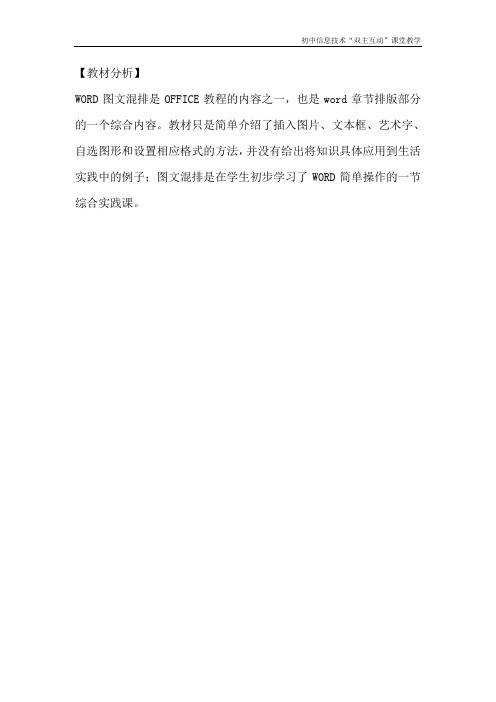
2、如果要加以修饰,先选定目标,然后选择“格式”菜单,找相应的命令;
3、双击或单击对象,在弹出的快捷菜单中执行“设置图片格式”命令,在“设置图片格式”对话框中可以设置“大小、版式(图文环绕方式)、颜色和线条等”格式。
4、删除不要的图片按;退格键或delete键
【教材分析】
WORD图文混排是OFFICE教程的内容之一,也是word章节排版部分的一个综合内容。教材只是简单介绍了插入图片、文本框、艺术字、自选图形和设置相应格式的方法,并没有给出将知识具体应用到生活实践中的例子;图文混排是在学生初步学习了WORD简单操作的一节综合实践课。
【教学设计】
学科
信息
技术
2、培养学生自主学习及协作学习的意识和能力。
3、使学生对“word”软件的功能有更深一步的了解,进一步激发学生的求知欲。
教学重点
如何合理设置边框、图片、自选图形、文本框、文本等
教学难点
插入对象(图片、艺术字、文本框、自选图形)的格式(色彩搭配、位置摆放)设置
教学方法
任务驱动法,通过欣赏优秀作品,初步了解电子报刊的组成元素以及运用文字处理软件制作电子报刊的一般步骤。学生在小组内讨论交流、自主探究、通过学生尝试、实践,教师针对个别问题进行点拨指导。
年级
八年级
授课教师
李艾霞
课时
1课时
课题
《WORD图文混排》
教
学
目
标
1、知识与技能
学会综合运用word中图片、艺术字、文本框、自选图形等制作贺卡。
2、过程与方法
通过在文档中插入各种不同的对象,如图片、艺术字、文本框、自选图形等,采用双主互动模式,实现用Word软件来制作电子贺卡。
《WORD图文混排》教学课件(精选6篇)
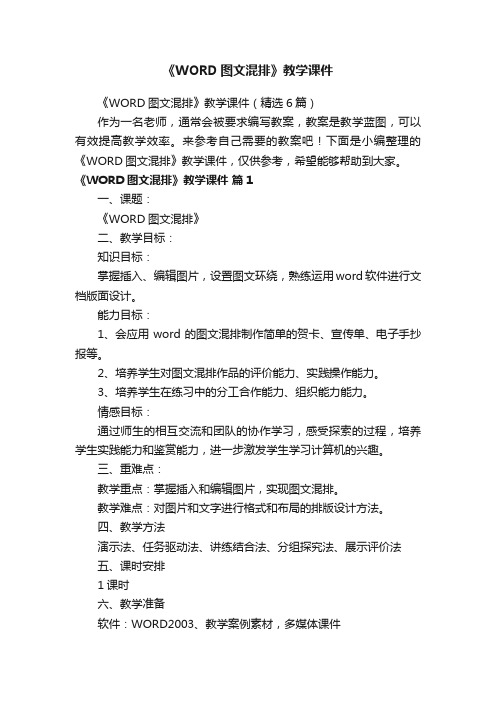
《WORD图文混排》教学课件《WORD图文混排》教学课件(精选6篇)作为一名老师,通常会被要求编写教案,教案是教学蓝图,可以有效提高教学效率。
来参考自己需要的教案吧!下面是小编整理的《WORD图文混排》教学课件,仅供参考,希望能够帮助到大家。
《WORD图文混排》教学课件篇1一、课题:《WORD图文混排》二、教学目标:知识目标:掌握插入、编辑图片,设置图文环绕,熟练运用word软件进行文档版面设计。
能力目标:1、会应用word的图文混排制作简单的贺卡、宣传单、电子手抄报等。
2、培养学生对图文混排作品的评价能力、实践操作能力。
3、培养学生在练习中的分工合作能力、组织能力能力。
情感目标:通过师生的相互交流和团队的协作学习,感受探索的过程,培养学生实践能力和鉴赏能力,进一步激发学生学习计算机的兴趣。
三、重难点:教学重点:掌握插入和编辑图片,实现图文混排。
教学难点:对图片和文字进行格式和布局的排版设计方法。
四、教学方法演示法、任务驱动法、讲练结合法、分组探究法、展示评价法五、课时安排1课时六、教学准备软件:WORD2003、教学案例素材,多媒体课件硬件:网络教室、多媒体教学软件(红蜘蛛多媒体网络教室或传奇等)七、教学内容的组织与呈现方式利用网络教室展示几幅图文并茂的文档,学生能过鉴赏,评价值得学习的地方,引起学生的学习兴趣,激发学生的求知欲望。
再由教师演示并简单讲解插入、编辑图片的方法,为学生的自主学习扫除障碍。
然后引导学生自主学习设置文字环绕方式等知识点。
最终要求学生利用准备好的素材和网络中的资源,共同合作编排出图文并茂的作品。
接着通过展示优秀作品,能过鉴别评价每个学生投票选出优秀的课堂作品,学生有一种成就感,进一步激发全体学生的学习兴趣,调动学生的学习积极性。
最后通过总结培养学生审美评价能力和实践操作能力。
八、教学过程1、导入(1)通过课件展示三幅作品,引导学生观察。
(2)引导学生进行评价鉴赏。
(你认为这三件WORD作品好在什么地方?如果给你做,你能做出来吗?认真学习这节课,老师相信你们都能制作,并且还能做得更好呢。
“图文混排”说课教案
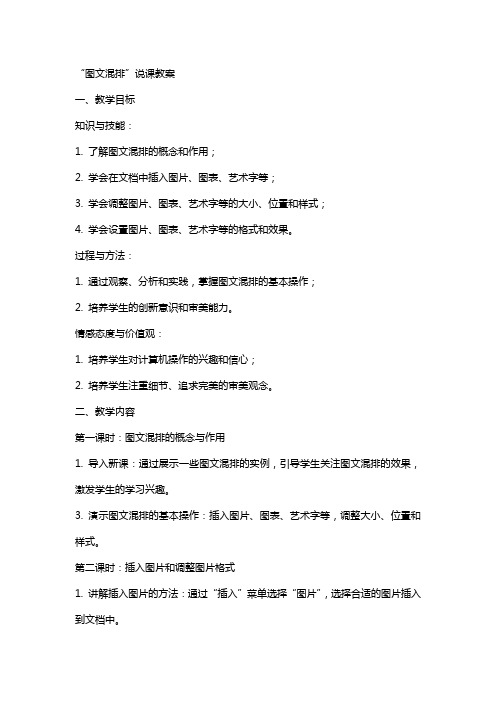
“图文混排”说课教案一、教学目标知识与技能:1. 了解图文混排的概念和作用;2. 学会在文档中插入图片、图表、艺术字等;3. 学会调整图片、图表、艺术字等的大小、位置和样式;4. 学会设置图片、图表、艺术字等的格式和效果。
过程与方法:1. 通过观察、分析和实践,掌握图文混排的基本操作;2. 培养学生的创新意识和审美能力。
情感态度与价值观:1. 培养学生对计算机操作的兴趣和信心;2. 培养学生注重细节、追求完美的审美观念。
二、教学内容第一课时:图文混排的概念与作用1. 导入新课:通过展示一些图文混排的实例,引导学生关注图文混排的效果,激发学生的学习兴趣。
3. 演示图文混排的基本操作:插入图片、图表、艺术字等,调整大小、位置和样式。
第二课时:插入图片和调整图片格式1. 讲解插入图片的方法:通过“插入”菜单选择“图片”,选择合适的图片插入到文档中。
2. 讲解调整图片大小的方法:选中图片,通过拖动边缘或使用“图片工具”中的“大小”选项进行调整。
3. 讲解调整图片位置的方法:选中图片,通过拖动或使用“图片工具”中的“布局”选项进行调整。
4. 讲解设置图片格式的方法:选中图片,使用“图片工具”中的“格式”选项进行设置,如更改图片样式、颜色、亮度等。
第三课时:插入图表和调整图表格式1. 讲解插入图表的方法:通过“插入”菜单选择“图表”,选择合适的图表类型插入到文档中。
2. 讲解调整图表大小的方法:选中图表,通过拖动边缘或使用“图表工具”中的“设计”选项进行调整。
3. 讲解调整图表位置的方法:选中图表,通过拖动或使用“图表工具”中的“布局”选项进行调整。
4. 讲解设置图表格式的方法:选中图表,使用“图表工具”中的“格式”选项进行设置,如更改图表样式、颜色、字体等。
第四课时:插入艺术字和调整艺术字格式1. 讲解插入艺术字的方法:通过“插入”菜单选择“艺术字”,选择合适的艺术字样式插入到文档中。
2. 讲解调整艺术字大小的方法:选中艺术字,通过拖动边缘或使用“艺术字工具”中的“大小”选项进行调整。
《Word图文混排》教学案例
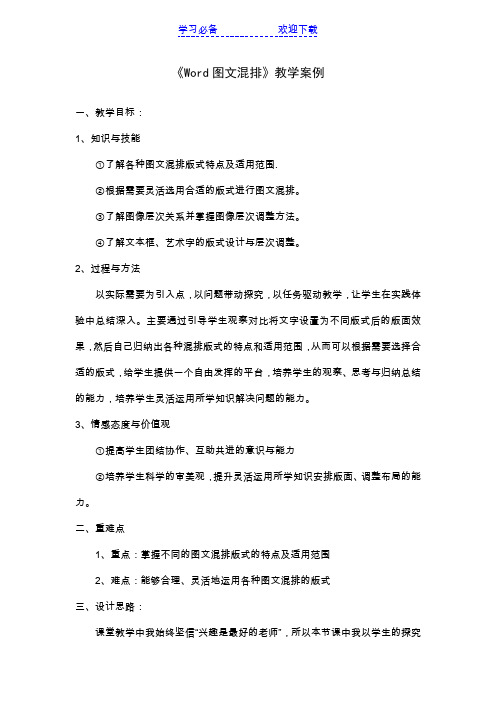
《Word图文混排》教学案例一、教学目标:1、知识与技能①了解各种图文混排版式特点及适用范围.②根据需要灵活选用合适的版式进行图文混排。
③了解图像层次关系并掌握图像层次调整方法。
④了解文本框、艺术字的版式设计与层次调整。
2、过程与方法以实际需要为引入点,以问题带动探究,以任务驱动教学,让学生在实践体验中总结深入。
主要通过引导学生观察对比将文字设置为不同版式后的版面效果,然后自己归纳出各种混排版式的特点和适用范围,从而可以根据需要选择合适的版式,给学生提供一个自由发挥的平台,培养学生的观察、思考与归纳总结的能力,培养学生灵活运用所学知识解决问题的能力。
3、情感态度与价值观①提高学生团结协作、互助共进的意识与能力②培养学生科学的审美观,提升灵活运用所学知识安排版面、调整布局的能力。
二、重难点1、重点:掌握不同的图文混排版式的特点及适用范围2、难点:能够合理、灵活地运用各种图文混排的版式三、设计思路:课堂教学中我始终坚信“兴趣是最好的老师”,所以本节课中我以学生的探究学习为主,借助故事情节贯通全文,通过实施一个个生活化的小任务,推动教学内容逐步深入,尽量为学生提供观察思考、合作学习和实践操作的环境,按照“激情导入――主体探究――小结示范――拓展延伸”的步骤,逐步引导学生达到目标。
四、教学准备:1、多媒体电子网络教室2、多媒体教学课件、丰富的素材资源、文字处理软件五、课前准备:学生从网上邻居或电子教室获取教学资源六、教学过程:1、创设情景、引入新课(约4分钟)师:在我国有几个民族特色非常浓郁的节日,其中有一个与粽子息息相关的传统佳节,大家一定知道是什么节日吧?(端午节)不错,端午节,吃粽子、赛龙舟,这些都是我们耳熟成详的节日特色,但中国文化源源流长,关于端午节的由来我们又知道多少呢?我们通过一篇文章来了解一下:幻灯片展示图文并茂的作品1和作品2提出问题:两幅作品其实内容一样,只是图文设置不同。
请大家在了解端午节由来的同时,从文章的图文搭配效果去对比一下,左右两幅作品,哪一幅更好呢?学生交流两幅作品优劣区别师小结:尽管两篇文章内容一样,但给我们的感觉却截然不同:首先,右侧的文字与图片相互配合,一一对应;而左侧,二者似乎“各伺其职”,文字与图片没有“团结一心”在为文章主题服务,也就是说:适合的图片,放在适当的位置,才能更好地体现文章主题与文字内涵。
WORD图文混排教学设计
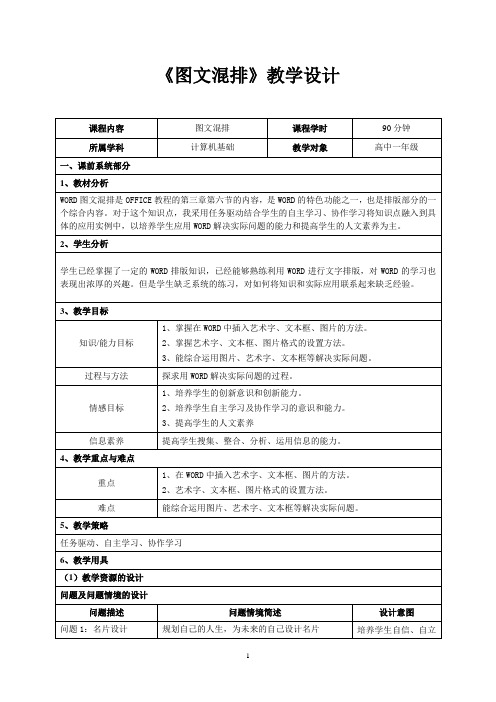
过程与方法
探求用WORD解决实际问题的过程。
情感目标
1、培养学生的创新意识和创新能力。
2、培养学生自主学习及协作学习的意识和能力。
3、提高学生的人文素养
信息素养
提高学生搜集、整合、分析、运用信息的能力。
4、教学重点与难点
重点
1、在WORD中插入艺术字、文本框、图片的方法。
2、如果要设计一份小报,版头要采用什么方式设置比较好?
3、如果文本框内的文字被图片遮住了,你会采用什么办法解决?
(5)课后作业部分
请你为你的学校设计一份电子报刊。
三、教学反思
同学们收获颇丰,除了能够完成自己所选的任务,每个小组都提交了相当优秀的作品,并能够地对本组和其他组的作品给出公正、客观的评价。
2.培养学生自主学习、协作学习的能力
根据评价量表,小组内讨论,选出本组最佳作品准备汇报
学生完成的作品
小组协作学习
指导
培养学生协作学习的能力
汇报本组最佳作品
根据评价量表,组间互评
学生提交的组内最佳作品
协作学习
指导
培养学生协作学习的能力
教师点评
各小组完成情况
反思
点评
评价
(4)课堂总结部分
1、你设计的作品里包含了哪些元素?分别用什么方法实现?
《图文混排》教学设计
课程内容
图文混排
课程学时
90分钟
所属学科
计算机基础
教学对象
高中一年级
一、课前系统部分
1、教材分析
WORD图文混排是OFFICE教程的第三章第六节的内容,是WORD的特色功能之一,也是排版部分的一个综合内容。对于这个知识点,我采用任务驱动结合学生的自主学习、协作学习将知识点融入到具体的应用实例中,以培养学生应用WORD解决实际问题的能力和提高学生的人文素养为主。
- 1、下载文档前请自行甄别文档内容的完整性,平台不提供额外的编辑、内容补充、找答案等附加服务。
- 2、"仅部分预览"的文档,不可在线预览部分如存在完整性等问题,可反馈申请退款(可完整预览的文档不适用该条件!)。
- 3、如文档侵犯您的权益,请联系客服反馈,我们会尽快为您处理(人工客服工作时间:9:00-18:30)。
《Word中图文混排》教学设计
教学内容:图文混排(小报的制作)
教学目标:
1.掌握处理图形对象的方法和技巧;
2.了解各种环绕方式的版面效果;
3.能够实现图文混排,编排出图文并茂的文档。
教材分析:
本课是“文字处理”一章内容中的重点,也是难点。
学习本课之前,学生已经学过了字符排版、段落排版和插入对象的方法。
本课主要学习图文混排的方法,让学生在排版过程中综合运用已学的技能,掌握排版的指导思想、操作要领,并能应用到实践中去。
教学重点与难点:
处理对象的方法和技巧,如何快速找到处理对象的命令。
要解决这一问题就必须把要求学生对以前学习的内容充分复习,引导学生知道哪方面是图文混排的重点,重点强调这方面的能力,还有适时的给学生演示一些小技巧,让学有余利的学生能够钻研。
然后让学生更快的找出解决问题的最佳途径。
教学模式:
学生在“图文混排”学习中的最大问题就是:上课可以完成练习,但独立应用时往往不知从何下手。
这是因为学生在课上只是依样画葫芦,并没有真正掌握操作思路和要领。
因此教师宜采用启发式教学,正确引导学生用比较和联想的方法,运用已学的知识去解决新的问题,在解决新问题的过程中,进一步积累感性认识,通过分析、总结,上升到理性认识。
这样才能使学生真正领会操作要旨,做到应用时得心应手。
教具准备:多媒体机房,小报的一些实例。
教学流程图:
给学生展示一张小报
导入新课教师演示
让学生说出它的组成
重难点强调
学生练习教师总结一下本节课内容
给学生展示一些小技巧教学过程:
导入新课:
由于学生都学过word的基本操作,教师事先准备一张报纸,上课时教师拿出来让学生观看这张报纸里含有哪些在word中学过的图形,工具等。
然后启发学生如果这张报纸要自己做,自己会怎么想,通过提问学生汇集各种思路。
然后向学生展示一些小报的实例,学生看起来肯定很漂亮,然后引导学生自己也制作一张漂亮的小报出来给别人看,别人一定会夸奖他。
进入激发学生的学习兴趣,从而导入新课。
讲授新课:
首先让学生回忆设定文字格式的方法。
要注意的是Word排版的基本原则“先选定后操作”,选定文字后,有两种基本操作方法:一是用格式工具栏上的快速按钮完成;二是用字体对话框来全面设置。
前一种方法快捷,后一种方法全面。
让学生回忆如何打开或隐藏格式工具栏以及如何打开字体对话框。
格式工具栏可在“视图”菜单的“工具栏”子菜单中打开或隐藏;字体对话框可单击“格式”菜单中的“字体”命令或右击选中的文字后单击弹出快捷菜单中的“字体”命令来打开。
将处理文字的方法应用图形对象的处理中,并在这过程中类比这两者处理方法的相同点和不同点。
Word文档排版中,图片、剪粘画、文本框、艺术字、公式和自选图形等都作为图形对象来处理,这些图形对象的处理方法很相似,只要掌握了其中一种对象的处理方法,其它对象的处理方法就可依此类推。
一、设置对象的格式
1. 设置图片格式
设置对象格式同样遵循Word编辑的基本原则——“先选定后操作”。
先以图片为例,让学生尝试如何选中图片,观察选中图片的标志是什么。
提醒学生注意比较选中图片与选种文字的方法的不同,以及它们选中后的效果区别。
选中文字一般需拖动鼠标来完成;而选中图片只需单击图片即可。
文字被选中会反相显示;而图片被选中后在图片四周会出现八个控制点。
图片被选中后就可以开始设置对象的格式,如图片的大小、位置、质量等。
一般来说,设定对象格式与文字排版一样,有两种方法,一是用工具栏上的快速按钮完成;二是用对话框来全面、精确设置。
①改变图片的大小
让学生们尝试用两种方法来改变图片的大小,并比较这两种方法优缺点。
方法一:拖动控制点。
注意角上的控制点与边上控制点的区别:拖动角上的控制点可同时改变对象的宽和高,而拖动边上的控制点只能改变对象的宽或高。
注意鼠标光标的变化。
方法二:利用“设置图片格式”对话框。
在对话框的“大小”选项卡下改变对象的宽和高。
注意怎样打开“设置图片格式”对话框,右击对象再选择快捷菜单上的命令或单击图片工具栏上的设置图片格式的快速按钮。
第一种方法比较方便、直观;第二种方法比较精确。
②改变图片的位置
同样让学生尝试改变图片的位置。
直接拖动对象方便直观(注意鼠标光标的变化)。
如果要求图片精确定位于距页面上端5cm、距页面右端5cm,如何完成?精确设置应使用“设置图片格式”对话框,在设置图片格式对话框中寻找设置“图片位置”的界面。
单击“版式”选项卡下“高级”按钮才能弹出的“高级版式”对话框,然后在其中的“图片位置”选项卡下修改,就能根据需要精确定位。
在这儿提醒学生注意:设置“图片位置”需在“高级版式”对话框中完成。
③改变图片的质量
利用图片工具栏上的快速按钮或对话框还可以改变图片的质量,如改变图片的对比度、亮度、颜色等。
学生在操作过程中发现图片工具栏上的按钮有时无效(命令按钮变为灰色),让学生自己分析原因。
原因在于在操作前没有选中操作对象。
强调“先选定后操作”。
再让学生自己总结设置图片格式的方法与设置文字格式的方法的异同点。
两者在操作上主要的不同是在选定对象上;设置对象格式方面是基本相同的。
2. 设置其他对象的格式
基本方法与设置图片格式一致,但应特别注意对文本框进行操作时文本框的变化,文本框有三种状态:编辑状态、选中和未被选中状态。
在文本框内部单击可使文本框处于编辑状态;单击文本框的边框可选中文本框。
若要打开设置文本框格式需右击文本框的边框,然后在弹出的快捷菜单中单击“设置文本框格式”命令。
在文本框内部右击弹出的快捷菜单与在正文中右击弹出的快捷菜单是一样的,没有“设置文本框格式”命令。
让学生思考这是为什么?因为两者均是对文字操作,而不是对文本框操作。
二、对象与文字的关系。
以一张小报为例,启发学生说出图片与文字的关系。
再用Word中的术语说一遍,可单击图片工具栏上“文字环绕”按扭,在弹出的菜单中找到相应术语。
在设置对象与文字的关系时,可与设置对象的格式类比。
其实它们的操作方法是一样的。
按要求练习设置对象的环绕方式,达到预期的排版效果。
当对象与文字重叠在一起就会产生谁在前,谁在后的问题,或者是谁盖住谁的问题,这可通过设置对象的环绕方式“衬于文字下方”、“浮于文字上方”来解决。
三、对象之间的相互关系
若对象与对象之间重叠在一起,也会产生谁在前,谁在后的问题。
如果插入了多个对象,那么后插入的对象总是覆盖在前面的对象之上,形成图层,此时若要调整对象与对象之间的层次,可以右击对象,在快捷菜单中单击“叠放次序”→“置于顶层”(或其他各种次序)命令。
想一想,如何利用多个矩形框组成一个右图所示的图案,可让学生在课后完成。
课堂小结:
1.文档排版中的一个基本原则是“先选定后操作”,注意选定文本框与选定其他对象在方法的区别。
2.完成操作的两种基本方法:快速按钮法与对话框法。
3.如何打开或隐藏相应工具栏:可通过单击“视图”菜单的“工具栏”子菜单中相应命令即可。
4.如何打开相应对话框:右击选中的对象,在弹出的快捷菜单中单击相应的命令即可;或者在相应菜单中查找;或者在相应工具栏中查找。
5.如何快速找到相应的命令:一般可通过右击选中的对象,在弹出的快捷菜单中查找。
布置作业:按照书本要求进行小报排版。
教后评价:
在教学实践过程中,采用启发式教学方法,正确地引导学生,充分调动学生的积极性,让学生去发现问题、分析问题、解决问题。
在这过程中,使学生真正掌握操作要领,掌握学习方法。
因此本课课堂气氛活跃,能充分调动学生的积极性,充分发挥学生的主体作用,课堂教学效果良好。
